L'opzione "Archivia cambiali in stampa" permetterà di memorizzare le cambiali una volta premuto il tasto "Stampa". Queste verranno automaticamente aggiunte all'archivio cambiali e saranno visibili premendo il relativo tasto "Archivio Cambiali".

Premendo il pulsante "Calcola Piano" dopo aver riempito i campi come in figura verranno automaticamente preparate le cambiali e sarà possibile stamparle.
La funzione per stampare il piano è disponibile solo in versione PRO.

In caso si abbiano dei moduli sui quali siano già scritti alcuni campi è possibile non stampare quei campi selezionando l'opzione "Visualizza opzioni di stampa" nel programma. (vedi Fig.3)
In questo modo l'archivio cambiali sarà riempito correttamente anche se non verranno stampati sul modulo i campi desiderati.
Fig. 3
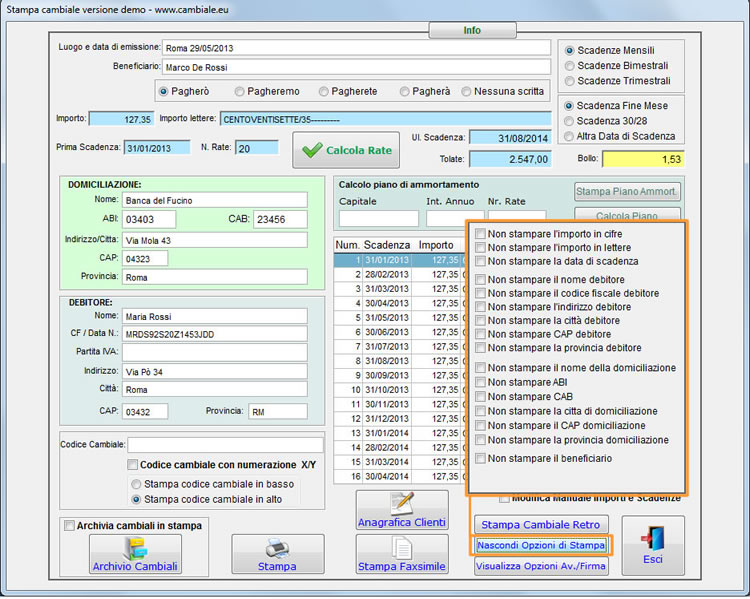
Opzioni Avalli e firme doppie
Selezionando l'opzione "Visualizza opzioni Av/Firma" verrà visualizzata una maschera per aggiungere l'avallo e la firma (massimo 2 avalli e 2 firme consentite). (Fig. 4)
Fig. 4
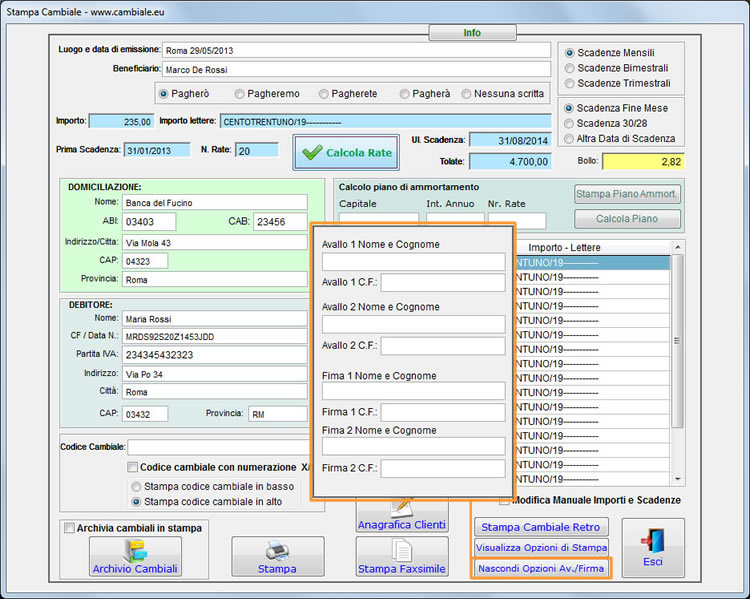
Il codice cambiale è un campo opzionale, cancellare il contenuto della casella per non stamparlo.
L'opzione "Codice cambiale con numerazione X/Y" stamperà il codice su ogni cambiale con relativa numerazione, ad esempio se ci sono 20 cambiali nella lista delle cambiali in stampa sarà stampato il codice "0014 1/20" sulla prima, "0014 2/20" sulla seconda, e così via.
E' possibile scegliere la posizione del codice cambiale usando le relative opzioni: "Stampa codice cambiale in basso a destra" e "Stampa codice cambiale in
alto a sinistra"; La prima opzione stamperà il codice sotto lo spazio dedicato alla firma, la seconda lo stamperà in alto alla cambiale.
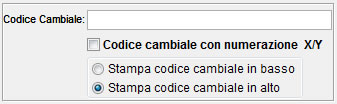
I pulsanti "Anagrafica Clienti" e "Stampa Cambiale Retro" sono disponibili solo nella versione PRO del nostro software. Il primo permette di archiviare e gestire i clienti, mentre il secondo permette di stampare sul retro della cambiale un testo personalizzabile.